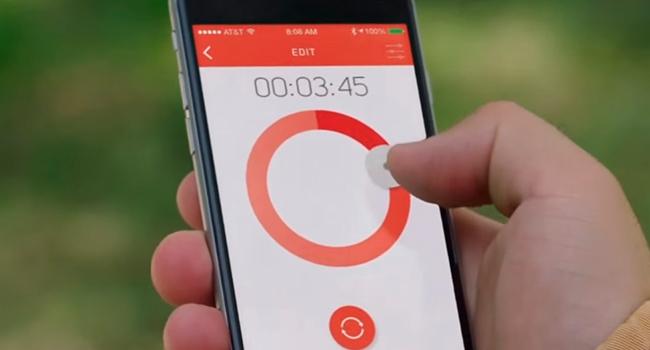
2 minutos de leitura
"Como editar vídeos no Android e iOS automaticamente"
Índice
Toggle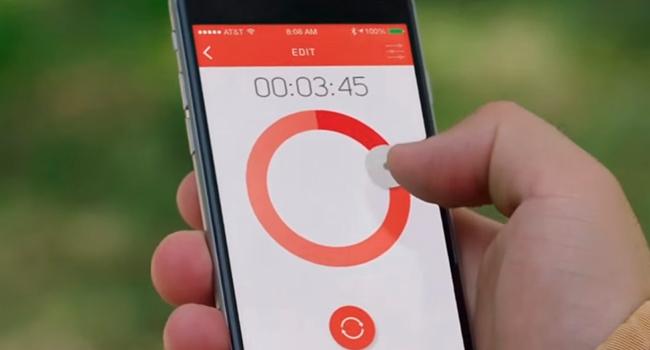
Editar vídeos é uma tarefa que não é para todos, principalmente quando se faz isso no celular. Existem muitos profissionais experientes na área que usam de conhecimentos técnicos para criar montagens e efeitos incríveis em edições de vídeos. Mas, e se fosse possível editar vídeos quase que de forma automática pelo celular sem precisar de um editor de vídeos profissional?
Veja agora em nosso tutorial, um ótimo aplicativo que edita os vídeos por você. Com ele, nunca foi tão fácil editar vídeos! Mais caso queira conhecer os melhores editores de vídeos para Android veja aqui.
O Graava veio para facilitar a maneira de editar vídeos pelo celular. Utilizando uma tecnologia que mistura sensores com inteligência artificial, o aplicativo é capaz de editar seus vídeos automaticamente. Não é necessário ter nenhum conhecimento para editar os vídeos. O aplicativo tem recebido destaque pela sua praticidade e resultados.
Usando o aplicativo, tudo o que precisará fazer é escolher o conteúdo que fará parte do seu vídeo. Semelhante a uma apresentação de slide, você pode selecionar por exemplo, as fotos e vídeos de uma viagem e definir um fundo musical, adicionando efeitos de transição incríveis, gerados pelo próprio app. Dessa forma, você deixa seus melhores momentos em vídeo ainda mais especiais e pode impressionar os amigos nas redes sociais.
O Graava está disponível para Android e iOS em nosso site. Ao clicar no botão de download, você será redirecionado automaticamente para a página do aplicativo em suas respectivas lojas. Basta entrar com sua conta do Google ou Apple e instalar em seu celular, gratuitamente.
Quando iniciar o Graava, você verá alguns dos novos vídeos criados pela comunidade do aplicativo com a data de publicação e número de views. Perceba que a maioria deles misturam música em apresentação de vídeo, mostrando o que o aplicativo é capaz de criar.
Para começar a editar seus próprios vídeos, clique em “Junte-se à nós”. Antes de começar a edição, é necessário criar uma conta grátis no próprio aplicativo. É fácil e muito rápido se registrar, basta informar seu endereço de email e senha e, após isso clicar em “Criar conta”. Se preferir, você também pode usar a opção de se conectar com sua conta do Facebook para importar seus dados automaticamente.
Tutorial
O próprio aplicativo disponibiliza um tutorial assim que se conectar em sua nova conta:
Passo 1 Clique no ícone de câmera da parte inferior para gravar um vídeo ou usar um vídeo armazenado em seu próprio dispositivo.
Passo 2 Use os sensores para identificar os melhores momentos, ativando o GPS para continuar. Após isso, clique no ícone de uma bandeira no canto inferior para destacar momentos e garantir que eles estarão no vídeo.
Passo 3 Toque no botão do canto inferior direito para adicionar imagens e fotos da sua biblioteca ao vídeo. É possível filtrar o resultado por dia, mês ou somente vídeos.
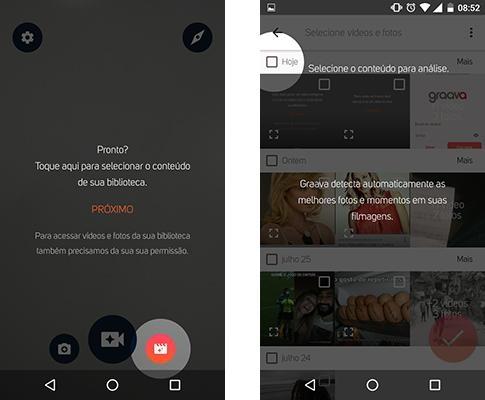
Passo 4 Selecione o tempo de duração do vídeo, usando o medidor interativo e escolha a trilha sonora que fará parte do vídeo. Você pode usar músicas do próprio aplicativo ou de sua biblioteca de músicas.
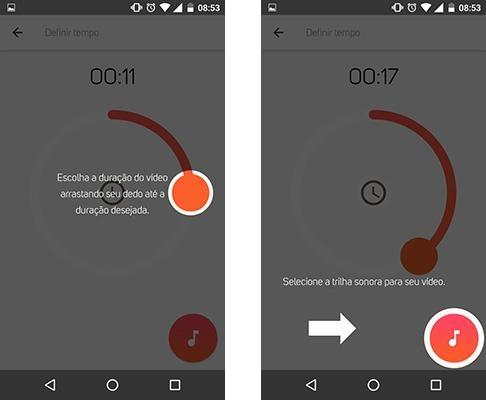
Passo 5 Clique no botão de editar e deixe que o aplicativo faça o resto. Use o botão de ajuste para alterar alguma coisa em seu vídeo em poucos cliques. É possível adicionar ou remover destaques nas imagens, alterar a música ou comprimento do vídeo e incluir ou remover conteúdo.
Passo 6 Na tela de pré-visualização do vídeo, use o botão de compartilhamento para divulgar nas redes sociais ou na própria comunidade do Graava. Se desejar, você também pode baixar vídeo e salvar em seu celular, usando o botão de download no canto inferior direito da tela.
No results available
ResetSem resultados
ResetPor favor, desative o AdBlock para continuar acessando nosso conteúdo.